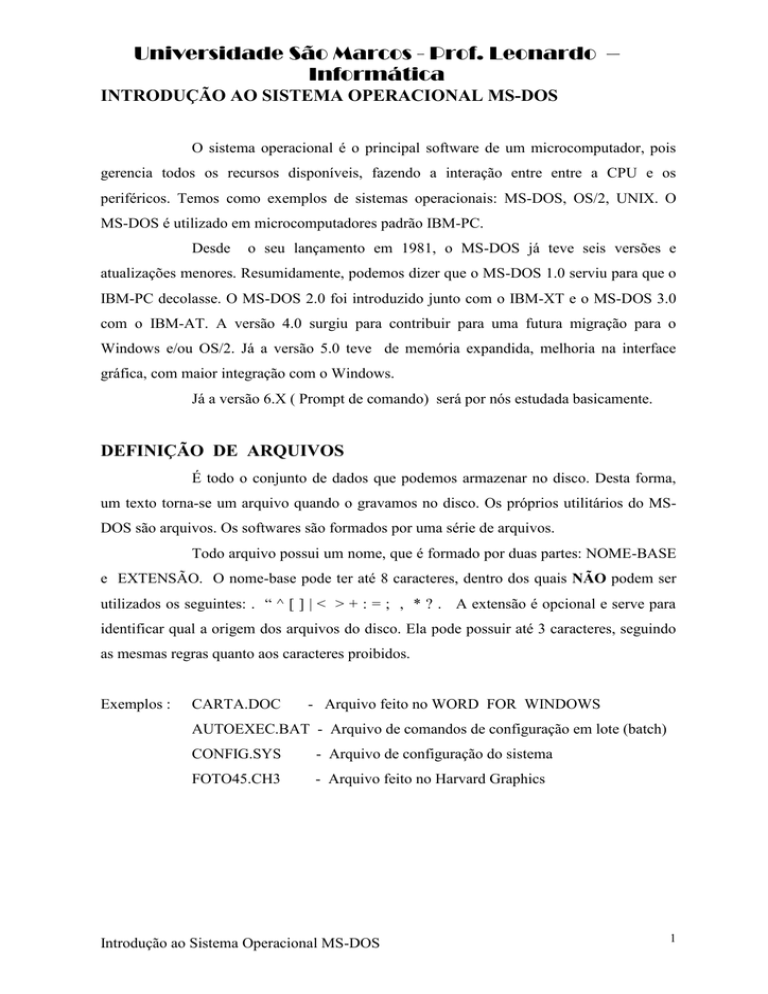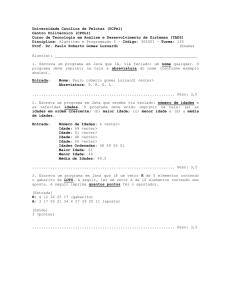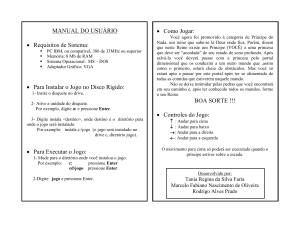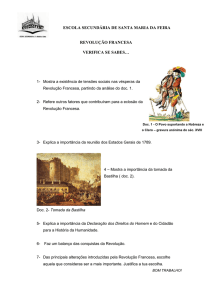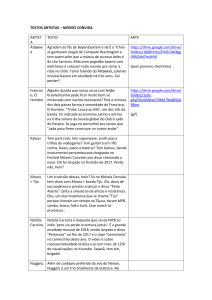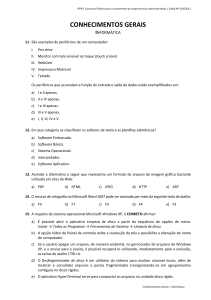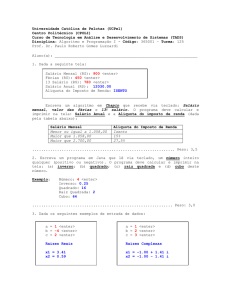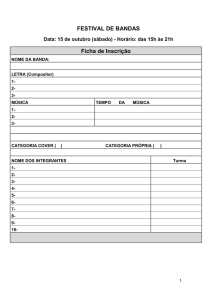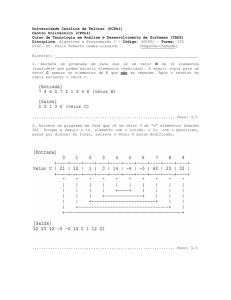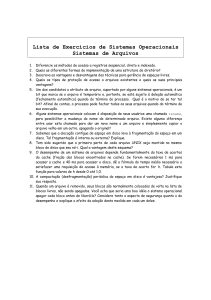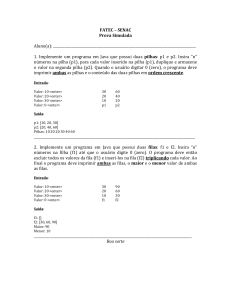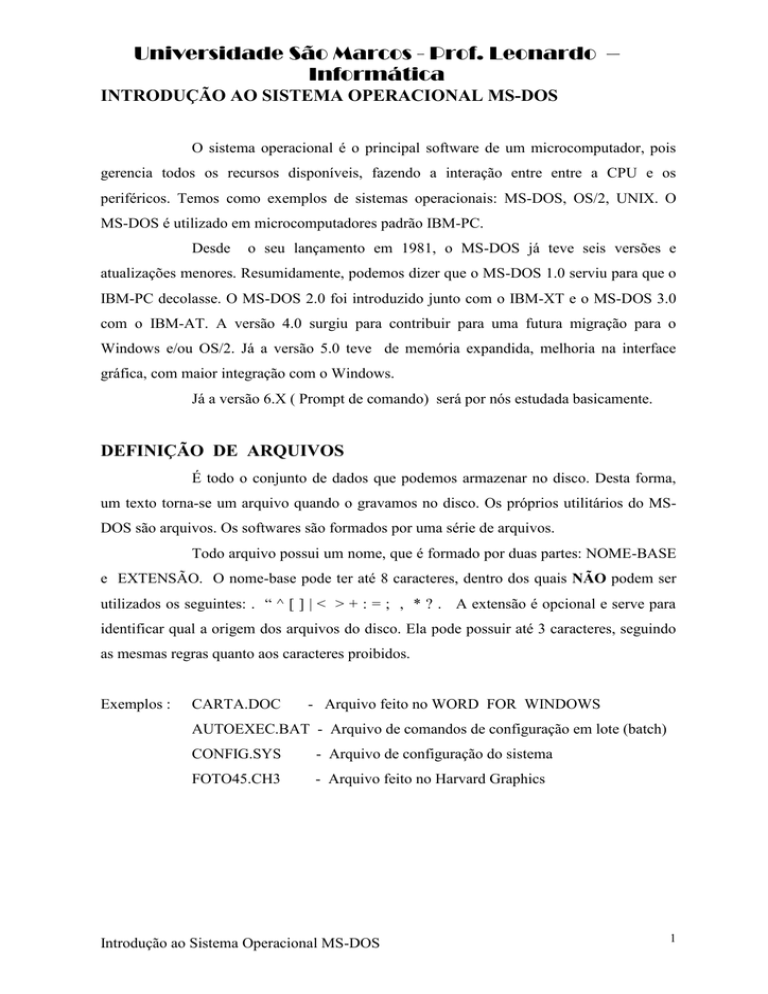
Universidade São Marcos - Prof. Leonardo –
Informática
INTRODUÇÃO AO SISTEMA OPERACIONAL MS-DOS
O sistema operacional é o principal software de um microcomputador, pois
gerencia todos os recursos disponíveis, fazendo a interação entre entre a CPU e os
periféricos. Temos como exemplos de sistemas operacionais: MS-DOS, OS/2, UNIX. O
MS-DOS é utilizado em microcomputadores padrão IBM-PC.
Desde
o seu lançamento em 1981, o MS-DOS já teve seis versões e
atualizações menores. Resumidamente, podemos dizer que o MS-DOS 1.0 serviu para que o
IBM-PC decolasse. O MS-DOS 2.0 foi introduzido junto com o IBM-XT e o MS-DOS 3.0
com o IBM-AT. A versão 4.0 surgiu para contribuir para uma futura migração para o
Windows e/ou OS/2. Já a versão 5.0 teve de memória expandida, melhoria na interface
gráfica, com maior integração com o Windows.
Já a versão 6.X ( Prompt de comando) será por nós estudada basicamente.
DEFINIÇÃO DE ARQUIVOS
É todo o conjunto de dados que podemos armazenar no disco. Desta forma,
um texto torna-se um arquivo quando o gravamos no disco. Os próprios utilitários do MSDOS são arquivos. Os softwares são formados por uma série de arquivos.
Todo arquivo possui um nome, que é formado por duas partes: NOME-BASE
e EXTENSÃO. O nome-base pode ter até 8 caracteres, dentro dos quais NÃO podem ser
utilizados os seguintes: . “ ^ [ ] | < > + : = ; , * ? . A extensão é opcional e serve para
identificar qual a origem dos arquivos do disco. Ela pode possuir até 3 caracteres, seguindo
as mesmas regras quanto aos caracteres proibidos.
Exemplos :
CARTA.DOC
- Arquivo feito no WORD FOR WINDOWS
AUTOEXEC.BAT - Arquivo de comandos de configuração em lote (batch)
CONFIG.SYS
- Arquivo de configuração do sistema
FOTO45.CH3
- Arquivo feito no Harvard Graphics
Introdução ao Sistema Operacional MS-DOS
1
Universidade São Marcos - Prof. Leonardo –
Informática
DEFINIÇÃO DE SUB-DIRETÓRIOS
Sub-diretórios são divisões feitas no disco para melhorar a organização e
facilitar a procura de arquivos. Essa metodologia é utilizada para organizar os discos rígidos,
podendo também ser usada para discos flexíveis.
Para entendermos a necessidade de utilizar sub-diretórios, iremos supor que o
nosso disco rígido é um armário (chamado C:\). Cada uma das cinco gavetas é um subdiretório (OFICIOS, GRAFICOS, TABELAS, MATERIAL, ALUNOS).
Vamos supor ainda que a gaveta ALUNOS possua duas pastas (subdiretórios) : GRAD (contendo as fichas de matrículas dos alunos de graduação)
e
POSGRAD (contendo as fichas de inscrição dos alunos de pós-graduação).
Supor ainda que gaveta GRAFICOS tenha outras duas pastas (sub-diretórios):
a pasta ITALIA (onde são guardados os gráficos que serão enviados para um Congresso na
Itália), e a pasta USA (onde são guardados os gráficos que serão enviados para um outro
congresso nos Estados Unidos).
A estrutura do nosso armário (ou seja, do nosso disco rígido) é a seguinte:
C:\
OFICIOS
GRAFICOS TABELAS
ITALIA
MATERIAL
USA
ALUNOS
GRAD POSGRAD
OFICIOS, GRAFICOS, TABELAS, MATERIAL e ALUNOS : são diretórios da raiz
ITALIA e USA : são subdiretórios do diretório GRAFICOS
GRAD e POSGRAD : são subdiretórios do diretório ALUNOS
Introdução ao Sistema Operacional MS-DOS
2
Universidade São Marcos - Prof. Leonardo –
Informática
Organizando o nosso disco rígido em sub-diretórios (gavetas e pastas) ficamos com
uma estrutura parecida com uma árvore de cabeça para baixo, na qual a raiz da árvore
equivale ao nosso diretório-raiz C:\ .
Usando essa metodologia de árvore de diretórios,
temos um método fácil e organizado de armazenar e recuperar dados específicos, que estarão
agrupados por assunto.
Para criar cada sub-diretório usamos o comando MD (Make Directory).
Exemplos:
C:\> MD OFICIOS
- Cria o sub-diretório OFICIOS
na raiz do disco
C:\> MD GRAFICOS
- Cria o sub-diretório GRAFICOS na raiz do disco
C:\> MD TABELAS
- Cria o sub-diretório TABELAS
C:\> MD MATERIAL
- Cria o sub-diretório MATERIAL na raiz do disco
C:\> MD ALUNOS
- Cria o sub-diretório ALUNOS
na raiz do disco
na raiz do disco
Para acessar o diretório GRAFICOS, criado anteriormente, usamos o
comando CD (Change Directory).
Exemplo:
C:\> CD GRAFICOS
Tendo feito este acesso, criaremos duas pastas (sub-diretórios) ITALIA e
USA dentro da gaveta GRAFICOS.
Exemplo:
C:\ GRAFICOS > MD ITALIA
C:\ GRAFICOS > MD USA
Para sairmos do sub-diretório GRAFICOS digitamos o comando CD . . (é
como se fechássemos a gaveta GRAFICOS , e ficássemos prontos para abrir qualquer uma
das outras gavetas).
Exemplo:
C:\ GRAFICOS > CD..
Entraremos agora no sub-diretório ALUNOS criado anteriormente, usamos
novamente o comando CD.
Exemplo:
C:\> CD ALUNOS
Tendo feito este acesso, criaremos duas pastas (sub-diretórios) GRAD e
POSGRAD dentro da gaveta ALUNOS.
Exemplo:
C:\ ALUNOS > MD GRAD
C:\ ALUNOS > MD POSGRAD
Introdução ao Sistema Operacional MS-DOS
3
Universidade São Marcos - Prof. Leonardo –
Informática
Uma vez criado um sub-diretório, como o POSGRAD, ele ficará no disco
rígido até que digitemos o comando RD (Remove Directory). Para que o comando RD
funcione, é necessário que todos os arquivos do sub-diretório POSGRAD sejam apagados
antes.
Exemplo:
C:\ ALUNOS > RD POSGRAD
PRINCIPAIS COMANDOS
Os comandos do Sistema Operacional classificam-se em dois tipo:
Internos e
Externos.
Os comando Internos são utilizados com maior frequência, sendo assim, já
carregados na memória do computador no momento de sua inicialização .
Exemplos:
CLS
COPY
DATE
DIR
DEL
REN
TIME
TYPE
VER
VOL
MD
RD
CD
Os comandos Externos são utilizados com menor frequência, sendo assim, ficam
armazenados em disco.
Exemplos:
CHKDSK
COMP
DISKCOPY
FORMAT
LABEL
SYS
MORE
COMANDOS INTERNOS
COPY
Permite que um arquivo seja copiado de um disco para outro.
Exemplo: C:\> COPY CARTA.DOC A: < ENTER>
Copia o arquivo CARTA.DOC do drive C para o drive A.
C:\> COPY CARTA.* A: <ENTER>
Copia todos os arquivos que contenham o nome CARTA do drive C para o drive A.
C:> COPY *.DOC A: <ENTER>
Copia todos os arquivos que possuem a extensão DOC do drive C para o drive A.
C:\> COPY *.* A: <ENTER>
Introdução ao Sistema Operacional MS-DOS
4
Universidade São Marcos - Prof. Leonardo –
Informática
Copia todos os arquivos do drive C para o drive A
C:\> COPY C*.* A: <ENTER>
Copia todos os arquivos do drive C cujos nomes começam com a letra C para o drive A
DIR
Exibe o diretório do disco, ou seja, a relação total ou parcial dos arquivos já contidos.
Exemplos: C:\> DIR A: <ENTER>
Exibe o diretório total do disco inserido no drive A:
C:> DIR A:*.DOC <ENTER>
Exibe o nome de todos os arquivos que contenham a extensão DOC do drive A
C:\> DIR A: CARTA.*.* <ENTER>
Exibe o nome de todos os arquivos que contenham o nome CARTA
TYPE
Exibe o conteúdo de um arquivo
Sintaxe: C:\> TYPE ARQUIVO.EXTENSÃO <ENTER>
Exemplos:
C:\. TYPE A:CARTA.DOC <ENTER>
Exibe o conteúdo do arquivo CARTA.DOC do drive A:
RENAME OU REN
Altera o nome de um arquivo
Sintaxe:
C:\> REN <NOME ANTIGO> <NOME NOVO>
Exemplos: C:\ REN CARTA.DOC CARTA.TXT <ENTER>
Renomea o arquivo CARTA.DOC CARTA.TXT, mudando apenas a extensão
C:\> REN CARTA.DOC CART.DOC <ENTER>
Renomea o arquivo CARTA.DOC PARA CART.DOC, mudando apenas o nome
principal
DEL
Deleta (apaga) um arquivo do disco
Sintaxe:
C:\> DEL ARQUIVO.EXTENSÃO <ENTER>
Exemplos: C:\>DEL CARTA.DOC <ENTER>
Deleta o arquivo CARTA.DOC do drive C
C:\> DEL A:CARTA.DOC <ENTER>
Deleta o arquivo CARTA.DOC do drive A
Introdução ao Sistema Operacional MS-DOS
5
Universidade São Marcos - Prof. Leonardo –
Informática
C:\> DEL A:*.* <ENTER>
Deleta todos os arquivos do drive A
Antes de cometer este crime o computador emite a seguinte pergunta:
ARE YOU SURE (Y,N)?
Para confirmar a deleção digite Y <ENTER>
Para cancelar a deleção digite N <ENTER>
CLS
Limpa a tela do microcomputador
Exemplo: C:\> CLS <ENTER>
TIME
Altera a hora do sistema
Sintaxe:
Exemplo:
C:\> TIME [HH.MM.SS]
C:\> TIME 10:30:00
DATE
Altera a data
Sintaxe:
C:\> DATE [MM.DD.AA]
Exemplo: C:\> DATE 20-04-95 <ENTER>
VER
Mostra a versão do Sistema Operacional em uso
VOL
Mostra o volume(nome) do disco no drive corrente
Exemplo:
C:\>VOL <ENTER>
Mostrará o nome do disco C
C:\VOL A: <ENTER>
Mostrará o nome do disquete no drive A
COMANDOS EXTERNOS
FORMAT
Formata um disco
Sintaxe: FORMAT [DRIVE] [/S]
Introdução ao Sistema Operacional MS-DOS
6
Universidade São Marcos - Prof. Leonardo –
Informática
Exemplo:
C:\>FORMAT A:/S <ENTER>
DRIVE : Unidade de disco desejado (A ou B)
/S: Instala os arquivos do Sistema Operacional tornando possível a inicialização
DISKCOPY
Duplica o conteúdo do disco de um drive para outro
Exemplo:
A:\>DISKCOPY A: B: <ENTER>
Copia todo o conteúdo do disco do drive A para o drive B formatando o disco se
necessário
COMP
Compara o conteúdo do disco de um drive para outro
Exemplo:
A:\>COMP CARTA.DOC B:CARTA.DOC <ENTER>
SYS
Restaura Sistema Operacional em outro disco
Exemplo:
C:\>SYS B:<ENTER>
Será restaurado o Sistema Operacional no disco do drive B:
CHKDSK
Fornece as condições do disco e da memória
Exemplo:
C:\>CHKDSK B: <ENTER>
Será fornecido as condições do disquete e da memória do drive B:
LABEL
Altera o rótulo [nome] de um disco
Exemplo:
C:\>LABEL A:
Introdução ao Sistema Operacional MS-DOS
7
Universidade São Marcos - Prof. Leonardo –
Informática
Será alterado o rótulo do disco do drive A
MORE
Lista todo o conteúdo do arquivo e quando encher a tela ele para e pede para digitar
qualquer tecla para continuar
Sintaxe: MORE [NOME DO ARQUIVO]
Exemplo:
A:\>MORE CARTA.DOC
Obs.Não podemos redirecionar o comando MORE como ocorre com o comando TYPE
Introdução ao Sistema Operacional MS-DOS
8